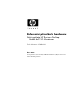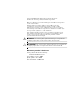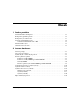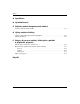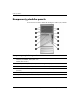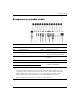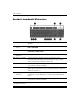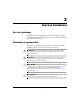Referenční p íručka k hardwaru Stolní počítače HP Business Desktop Model dx5150 Microtower Číslo dokumentu: 374056-222 Únor 2005 V této příručce jsou uvedeny základní informace týkající se inovace tohoto modelu počítače.
© Copyright 2004 Hewlett-Packard Development Company, L.P. Informace zde obsažené podléhají změnám bez upozornění. Microsoft a Windows jsou ochranné známky společnosti Microsoft Corporation v USA a dalších zemích. Existující záruky na produkty a služby společnosti HP jsou uvedeny v prohlášeních o omezených zárukách na jednotlivé produkty a služby. Žádné informace obsažené v tomto dokumentu nelze považovat za rozšíření těchto záruk.
Obsah 1 Funkce produktu Standardní funkce konfigurace . . . . . . . . . . . . . . . . . . . . . . . . . . . . . . . . . . . . . . . . . . . Komponenty předního panelu . . . . . . . . . . . . . . . . . . . . . . . . . . . . . . . . . . . . . . . . . . . . Komponenty na zadní straně . . . . . . . . . . . . . . . . . . . . . . . . . . . . . . . . . . . . . . . . . . . . . Součásti standardní klávesnice . . . . . . . . . . . . . . . . . . . . . . . . . . . . . . . . . . . . . . . . . . .
Obsah A Specifikace B Vým na baterie C Zajišt ní pomocí bezpečnostních zámk Instalace bezpečnostního zámku . . . . . . . . . . . . . . . . . . . . . . . . . . . . . . . . . . . . . . . . . . C–1 D Výboj statické elekt iny Ochrana před poškozením statickou elektřinou . . . . . . . . . . . . . . . . . . . . . . . . . . . . . . D–1 Metody uzemnění . . . . . . . . . . . . . . . . . . . . . . . . . . . . . . . . . . . . . . . . . . . . . . . . . . . . .
1 Funkce produktu Standardní funkce konfigurace Funkce jednotlivých modelů počítačů HP dx5150 v provedení Microtower se mohou lišit. Úplný seznam hardwaru a softwaru nainstalovaného v počítači získáte pomocí programu Diagnostics for Windows. Pokyny týkající se použití tohoto nástroje naleznete v příručce Poradce při potížích na disku CD-ROM s dokumentací. Konfigurace dx5150 Microtower Referenční p íručka k hardwaru www.hp.
Funkce produktu Komponenty p edního panelu V závislosti na modelu se může lišit konfigurace diskových jednotek.
Funkce produktu Komponenty na zadní stran Komponenty na zadní stran 1 Konektor napájecího kabelu 8 l Konektor paralelního portu 2 P epínač nap tí 9 c Konektor pro monitor Konektor PS/2 pro myš - Y 4 a Konektor PS/2 pro klávesnici q j Konektor pro vstup zvukového signálu 5 o Sb rnice USB (Universal Serial Bus) w g 6 m Sériový konektor = 7 n Sí ový konektor RJ-45 c Konektor monitoru digitálního rozhraní videa (DVI-D) 3 b Konektor pro p ipojení sluchátek nebo výstup zvukového s
Funkce produktu Součásti standardní klávesnice 1 Funkční klávesy Slouží k provád ní zvláštních funkcí (v závislosti na používané aplikaci). 2 Klávesy pro úpravy Pat í mezi n tyto klávesy: INSERT, HOME, PAGE UP, DELETE, END a PAGE DOWN. 3 Stavové indikátory Označují stav počítače a nastavení klávesnice (NUM LOCK, CAPS LOCK a SCROLL LOCK). 4 Klávesy numerické klávesnice Fungují jako klávesnice kalkulačky. 5 Klávesy se šipkami Slouží k navigaci v dokumentu nebo na webovém serveru.
Funkce produktu Volitelná modulární klávesnice HP Pokud je součástí sestavy počítače volitelná modulární klávesnice HP, vyhledejte informace o identifikaci a nastavení komponent v příručce HP Modular Keyboard User Guide (Uživatelská příručka k modulární klávesnici HP) na disku CD-ROM s dokumentací. Zvláštní funkce myši Většina softwarových aplikací podporuje používání myši. Funkce přiřazené jednotlivým tlačítkům myši závisí na používaných aplikacích.
2 Inovace hardwaru Servisní postupy Konstrukce počítače usnadňuje jeho rozšiřování a případné opravy. Pro většinu instalačních postupů popsaných v této kapitole nebudete potřebovat žádné nástroje. Varování a upozorn ní Před instalací rozšiřujících součástí do počítače si pečlivě přečtěte příslušné pokyny, upozornění a varování v této příručce.
Inovace hardwaru Sejmutí krytu a čelního krytu počítače Sejmutí krytu počítače: 1. Pomocí operačního systému řádně vypněte počítač a pak vypněte všechna externí zařízení. 2. Odpojte napájecí kabel od elektrické sítě 1 a od počítače 2 a odpojte také všechna externí zařízení. Odpojení napájecího kabelu Ä 2–2 UPOZORN NÍ: P ed sejmutím krytu počítače se p esv dčte, zda je počítač vypnutý a napájecí kabel vytažený ze zásuvky. www.hp.
Inovace hardwaru 3. Uvolněte šroub na zadní straně počítače 1, posuňte dolní kryt směrem k zadní části počítače 2 a zvedněte jej. instalaci vnitřních součástí je vhodné položit počítač na bok. ✎ Při Strana krytu s úchytkou pro vytažení musí být nahoře. Sejmutí krytu počítače Referenční p íručka k hardwaru www.hp.
Inovace hardwaru 4. Chcete-li sejmout přední kryt, stiskněte všechny tři západky na levé straně čelního krytu 1 a pak otočte kryt směrem od rámu 2 (nejprve levou stranu a pak pravou). Sejmutí čelního krytu Chcete-li připevnit kryty počítače, postupujte v opačném pořadí. výměně krytu počítače jej zatlačte dolů. Další informace naleznete ✎ Při na štítku na vnitřní straně krytu počítače.
Inovace hardwaru Instalace p ídavné pam ti Počítač je dodáván s paměťovými moduly DIMM (Dual Inline Memory Module) typu DDR-SDRAM (Double Data Rate Synchronous Dynamic Random Access Memory). Pam ové moduly DIMM Paměťové zásuvky na systémové desce mohou být osazeny až čtyřmi standardními paměťovými moduly DIMM. Tyto zásuvky jsou již osazeny nejméně jedním předinstalovaným modulem DIMM.
Inovace hardwaru Zásuvky DIMM V závislosti na způsobu instalace modulů DIMM bude systém automaticky pracovat v jednokanálovém nebo výkonnějším dvoukanálovém režimu. ■ V jednokanálovém režimu vždy osaďte nejdříve zásuvku XMM1. Pokud přidáte druhý modul DIMM jiné velikosti paměti, než je první, nainstalujte jej do patice XMM3. Jinak systém nebude fungovat. jednokanálovém režimu je maximální operační rychlost určována ✎ Vnejpomalejším modulem DIMM v systému.
Inovace hardwaru Na systémové desce jsou čtyři zásuvky DIMM, přičemž na každý kanál připadají dvě. Jsou označeny XMM1, XMM2, XMM3 a XMM4. Zásuvky XMM1 a XMM3 pracují v paměťovém kanálu A, zásuvky XMM2 a XMM4 pak v paměťovém kanálu B. Umíst ní zásuvek DIMM Položka Referenční p íručka k hardwaru Popis Barva zásuvky 1 Zásuvka DIMM XMM1, kanál A Černá 2 Zásuvka DIMM XMM2, kanál B Černá 3 Zásuvka DIMM XMM3, kanál A Modrá 4 Zásuvka DIMM XMM4, kanál B Modrá www.hp.
Inovace hardwaru Instalace pam ových modul DIMM typu DDR-SDRAM Ä UPOZORN NÍ: Zásuvky pro pam ové moduly mají pozlacené kontakty. P i rozši ování pam ti je d ležité použít pam ové moduly s pozlacenými kontakty, aby nedošlo ke korozi nebo oxidaci zp sobené stykem dvou r zných kov . Ä UPOZORN NÍ: Statická elekt ina m že zp sobit poškození elektronických součástí počítače nebo p ídavných karet. P ed zahájením následujících postup se proto dotkn te uzemn ného kovového p edm tu.
Inovace hardwaru 5. Otevřete obě západky konektoru paměťového modulu 1 a zasuňte paměťový modul do zásuvky 2. Instalace pam ového modulu DIMM modul lze zasunout pouze jedním směrem. Přiložte zářez ✎ Paměťový v modulu k výstupku paměťové zásuvky. máte jeden modul DIMM nainstalovaný v zásuvce XMM1 ✎ Pokud a přidáváte druhý modul DIMM, doporučujeme nainstalovat do zásuvky XMM2 shodný modul DIMM. Pokud osazujete všechny čtyři zásuvky DIMM, použijte ve všech shodné moduly DIMM.
Inovace hardwaru Vyjmutí nebo instalace rozši ovací karty Počítač obsahuje čtyři rozšiřovací patice PCI. Do každé patice je možné vložit rozšiřovací kartu PCI s normální výškou nebo PCI Express dlouhé až 24 cm. každé rozšiřovací patice můžete nainstalovat kartu PCI nebo ✎ Do rozšiřovací kartu PCI Express x1, x4, x8 nebo x16. Instalace rozšiřovací karty: 1. Pomocí operačního systému řádně vypněte počítač a potom vypněte všechna externí zařízení. 2.
Inovace hardwaru 6. Vyjměte šroub zajišťující západku krytu patice. Vyjmutí zajiš ujícího šroubu západky rozši ovací patice Referenční p íručka k hardwaru www.hp.
Inovace hardwaru 7. Posuňte zajišťující západku krytu patice směrem nahoru a vyjměte ji 1. 8. Vysuňte kryt patice směrem nahoru a vytáhněte jej směrem dovnitř skříně 2. Vyjmutí krytu pro rozši ovací patici 2–12 www.hp.
Inovace hardwaru 9. Rozšiřovací kartu nainstalujte tak, že ji opatrně podržíte přímo nad odpovídající pozicí na systémové desce a pak kartu posuňte směrem k zadní části rámu tak, aby byl úhlový kryt karty zarovnán s odpovídajícím otvorem v zadní části rámu 1. Opatrně kartu zatlačte do pozice na systémové desce 2. na to, abyste při instalaci rozšiřovací karty nepoškrábali ✎ Dbejte ostatní součásti ve skříni počítače.
Inovace hardwaru 10. Zatlačením západky rozšiřovací patice dolů a zašroubováním zajišťujícího šroubu upevněte rozšiřovací kartu. Upevn ní rozši ovacích karet a kryt patic 11. Proveďte kroky popsané v části „Připevnění krytů počítače“ uvedené v této kapitole. Vyjmutí rozši ovací karty Odebrání rozšiřovací karty: 1. Pomocí operačního systému řádně vypněte počítač a potom vypněte všechna externí zařízení. 2. Vytáhněte napájecí kabel ze zásuvky a odpojte všechna externí zařízení. 3.
Inovace hardwaru 4. Vyjměte šroub zajišťující západku krytu patice a vysuňte ji směrem nahoru. 5. Uchopte kartu na obou koncích a opatrně s ní kývejte dozadu a dopředu, dokud se konektory volně nevysunou z patice. Při vyjímání karty z počítače postupujte takto: Vytáhněte rozšiřovací kartu z patice směrem vzhůru 1 a pak ji vytáhněte z rámu skříně 2. Dbejte na to, aby nedošlo k poškrábání karty o jiné součásti. Vyjmutí rozši ovací karty ze standardní rozši ovací zásuvky 6.
Inovace hardwaru Vým na nebo inovace jednotky Počítač podporuje až šest jednotek, které mohou být nainstalovány v různých konfiguracích. V této části je popsán postup při výměně nebo inovaci jednotek pro ukládání dat. K výměně vodicích šroubů budete potřebovat křížový šroubovák. Ä UPOZORN NÍ: P ed vyjmutím pevného disku zálohujte všechny své osobní soubory, které jsou na n m uloženy, na externí za ízení pro uložení dat, nap íklad na disk CD-ROM. Pokud zálohu nevytvo íte, m že dojít ke ztrát dat.
Inovace hardwaru Vyjmutí jednotky odstraněním původního pevného disku nezapomeňte zálohovat ✎ Před data, abyste je pak mohli nainstalovat na nový disk. 1. Pomocí operačního systému řádně vypněte počítač a pak vypněte všechna externí zařízení. Vytáhněte napájecí kabel ze zásuvky a odpojte všechna externí zařízení. 2. Odstraňte horní a čelní kryt počítače. Další informace naleznete v části „Sejmutí krytu a čelního krytu počítače“. 3.
Inovace hardwaru Odpojení kabel od disketové jednotky Odpojení napájecího kabelu pevného disku 1 a datového kabelu 2. 2–18 www.hp.
Inovace hardwaru 4. Jednotky jsou v pozicích upevněny pomocí konzoly s uvolňovacími západkami. Nadzdvihněte západku 1 u jednotky, kterou chcete vyjmout, a pak jednotku vysuňte z pozice 2. Vyjmutí jednotek 5. Vyjměte ze staré jednotky čtyři šrouby (dva na každé straně). Budete je potřebovat k instalaci nové jednotky. Referenční p íručka k hardwaru www.hp.
Inovace hardwaru Vým na jednotky Ä UPOZORN NÍ: Ztrát dat a poškození počítače nebo disku zabráníte dodržováním následujících pravidel: ■ P ed vložením nebo vyjmutím pevného disku ukončete ádn práci v operačním systému a vypn te počítač. Pevný disk nevyjímejte, pokud je počítač zapnutý nebo v úsporném režimu. ■ P ed manipulací s jednotkou zajist te své vybití od statické elekt iny. B hem manipulace s jednotkou se nedotýkejte konektoru.
Inovace hardwaru 1. Zašroubujte do nové jednotky čtyři vodicí šrouby (dva na každou stranu), které byly vyjmuty ze staré jednotky. Tyto šrouby pomohou umístit jednotku do správné polohy v pozici. Vodicí šrouby dodávané navíc jsou umístěny v přední části skříně počítače pod čelním krytem. přední části skříně pod čelním krytem je celkem osm vodicích ✎ Všroubů navíc. Jedná se o čtyři šrouby se standardním závitem 6-32 a čtyři šrouby s metrickým závitem M3.
Inovace hardwaru 3. Podle následujících obrázků k jednotce znovu připojte napájecí a datové kabely. P ipojení kabel k optické jednotce systémů Linux je nutné k optické jednotce připojit také ✎ Uzvukový kabel. 2–22 www.hp.
Inovace hardwaru P ipojení kabel k disketové jednotce Nové p ipojení napájecího kabelu pevného disku 1 a datového kabelu 2. Referenční p íručka k hardwaru www.hp.
Inovace hardwaru 4. V případě instalace nového pevného disku připojte napájecí a datový kabel k systémové desce. systém obsahuje pouze jeden pevný disk, musíte jej nejprve ✎ Pokud připojit ke konektoru s označením 0, aby nedocházelo k potížím s výkonem pevného disku. Umíst ní konektoru pevného disku 5. Proveďte kroky popsané v části „Připevnění krytů počítače“ uvedené v této kapitole. 6. Zapněte počítač.
Inovace hardwaru Konfigurace jednotky pevného disku SATA Jakmile nainstalujete pevný disk SATA, povolte v programu Computer Setup příslušný řadič. 1. Spusťte nebo restartujte počítač. Pokud pracujete v systému Microsoft Windows, zvolte možnosti Start > Vypnout > Restartovat. 2. Jakmile se počítač zapne, stiskněte a podržte klávesu F10, dokud se nespustí nástroj Computer Setup. F10 je třeba stisknout ve správné době, jinak bude možné ✎ Klávesu získat k nástroji přístup až po restartování počítače. 3.
Inovace hardwaru P ipevn ní kryt počítače 1. Postavte skříň na výšku. Zasuňte dva háčky na pravé straně čelního krytu 1 do obdélníkových otvorů na rámu a pak natočte čelní rám tak, aby tři západky na levé straně čelního krytu zapadly do odpovídajících pozic na rámu 2. P ipevn ní čelního krytu 2–26 www.hp.
Inovace hardwaru 2. Umístěte boční kryt do správné pozice na rámu a zasuňte jej na místo 1. Zajistěte, aby byl otvor pro šroub vyrovnán s otvorem na rámu a pak šroub upevněte 2. P ipevn ní bočního krytu Referenční p íručka k hardwaru www.hp.
Inovace hardwaru 3. Připojte kabel napájení 1 zpět k počítači a zapojte jej do elektrické zásuvky 2. Zapojení napájecího kabelu 4. Znovu k počítači připojte všechna periferní zařízení. Å VÝSTRAHA: Chcete-li snížit riziko úrazu elektrickým proudem, požáru nebo poškození za ízení, nep ipojujte k port m adiče sí ového rozhraní (NIC) konektory telekomunikačních ani telefonních kabel . 5. Zapněte počítač stisknutím vypínače napájení. 2–28 www.hp.
A Specifikace HP dx5150 Microtower Rozm ry počítače v provedení Microtower Výška Ší ka Hloubka P ibližná hmotnost 14,5 palc 6,88 palc 16,5 palc 36,8 cm 17,5 cm 42,0 cm 23,8 liber 10,82 kg 50 až 95 °F -22 až 140 °F 10 až 35 °C -30 až 60 °C 10 – 90 % 5 – 95 % 10 – 90 % 5 – 95 % 304 800,00 cm 914 400,00 cm 3 048 m 9 144 m Rozsah teplot Provozní Mimo provoz Relativní vlhkost (nekondenzující) Provozní Mimo provoz Maximální nadmo ská výška (bez vlivu tlaku) Provozní Mimo provoz ✎ Provozní teplota
Specifikace HP dx5150 Microtower (pokračování) Nastavení p epínače vstupního nap tí Zdroj napájení Rozsah provozního nap tí Jmenovitý rozsah nap tí Jmenovitý kmitočet sít ✎ 230 V 90 – 132 V st . 100 – 127 V st . 47 – 63 Hz 180 – 264 V st . 200 – 240 V st . 47 – 63 Hz V režimu 230 V tento systém používá pasivní napájecí zdroj s opravným činitelem. Tím systém spl uje požadavky na získání značky CE pro použití v zemích Evropské unie.
B Vým na baterie Baterie, která se nachází uvnitř počítače, napájí vnitřní hodiny. Při výměně použijte baterii rovnocennou s baterií, která byla v počítači nainstalována původně. Počítač je dodáván s knoflíkovou baterií s lithiovým 3voltovým článkem. lithiové baterie lze prodloužit zapojením počítače ✎ Životnost do elektrické zásuvky. Lithiová baterie se používá pouze v případě, že počítač NENÍ připojen ke zdroji střídavého napětí. Å VÝSTRAHA: Počítač obsahuje interní lithiomanganovou baterii.
Vým na baterie Ä UPOZORN NÍ: Statická elekt ina m že zp sobit poškození elektronických součástí počítače nebo p ídavného za ízení. P ed zahájením následujících postup se proto dotkn te uzemn ného kovového p edm tu. Odstraníte tak elektrostatický náboj. 1. Pomocí operačního systému řádně vypněte počítač a potom vypněte všechna externí zařízení. Vytáhněte napájecí kabel ze zásuvky a odpojte všechna externí zařízení. Potom odstraňte horní kryt počítače.
Vým na baterie Typ 2 a. Stlačením kovové západky vyčnívající nad jedním okrajem baterie uvolněte baterii z držáku. b. Po uvolnění baterii vytáhněte. Vyjmutí knoflíkové baterie (typ 2) Referenční p íručka k hardwaru www.hp.
Vým na baterie c. Chcete-li vložit novou baterii, zasuňte jeden její okraj pod okraj držáku. Kladný pól musí být nahoře. Zatlačte na druhý okraj baterie tak, aby západka zaklapla. Vým na knoflíkové baterie (typ 2) ✎ Po výměně baterie postupujte podle následujících kroků. 4. Vraťte zpět kryt počítače. 5. Zapojte napájecí kabel a zapněte počítač. 6. Pomocí nástroje Computer Setup znovu nastavte datum a čas, hesla a případná zvláštní nastavení systému.
C Zajišt ní pomocí bezpečnostních zámk Instalace bezpečnostního zámku Bezpečnostní zámky zobrazené níže a na následující stránce lze použít k zajištění počítače v provedení Microtower. Instalace lankového zámku Referenční p íručka k hardwaru www.hp.
Zajišt ní pomocí bezpečnostních zámk Instalace visacího zámku C–2 www.hp.
D Výboj statické elekt iny Výboj statické elektřiny způsobený dotykem ruky nebo jiného vodiče může poškodit systémové desky nebo jiná zařízení citlivá na statickou elektřinu. Takové poškození může snížit životnost zařízení. Ochrana p ed poškozením statickou elekt inou Dodržováním následujících pokynů můžete zabránit poškození statickou elektřinou: ■ Při přepravě a skladování uchovávejte součásti citlivé na statickou elektřinu v antistatických obalech a nedotýkejte se jich.
Výboj statické elekt iny Metody uzemn ní Existuje několik metod uzemnění. Při manipulaci se součástmi citlivými na statickou elektřinu nebo jejich instalaci použijte některé z následujících postupů: ■ Použijte antistatickou zápěstní pásku, která je spojena zemnícím kabelem s uzemněnou pracovní stanicí nebo počítačovou skříní. Zápěstní pásky jsou pružné řemínky, jejichž zemnicí kabely mají minimální odpor 1 megaohm +/- 10 %. Správné uzemnění zabezpečíte nošením pásku přímo na kůži.
E Pokyny k provozu počítač, b žná péče o počítač a p íprava k p eprav Pokyny k provozu počítač a b žná péče Tyto pokyny slouží k správnému nastavení a péči o počítač a monitor: ■ Chraňte počítač před nadměrnou vlhkostí, přímým slunečním světlem a extrémním teplem nebo chladem. Další informace o doporučeném rozsahu teplot a vlhkosti vzduchu pro počítač naleznete v této příručce v dodatku A, „Specifikace“. ■ Počítač musí stát na pevné rovné ploše.
Pokyny k provozu počítač, b žná péče o počítač a p íprava k p eprav ■ Ničím nezakrývejte větrací štěrbiny monitoru. ■ V operačním systému nainstalujte nebo zapněte funkce řízení spotřeby nebo jiný software, včetně úsporného režimu. ■ Před prováděním následujících činností počítač vždy vypněte: ❏ Podle potřeby utřete vnější povrch počítače měkkou vlhkou prachovkou. Při použití čisticích prostředků může dojít k poškození barvy nebo povrchu. ❏ Občas je vhodné vyčistit všechny větrací otvory počítače.
Pokyny k provozu počítač, b žná péče o počítač a p íprava k p eprav Bezpečnost Dostane-li se do jednotky cizí předmět nebo tekutina, ihned vypněte počítač a nechte jej zkontrolovat u autorizovaného poskytovatele služeb společnosti HP. P íprava k p eprav Při přípravě počítače k přepravě postupujte podle těchto pokynů: 1. Zálohujte soubory z pevného disku na disky PD, páskové kazety, disky CD nebo diskety.
Rejst ík B bezpečnostní zámek C–1 Č čelní kryt nasazení 2–26 odstranění 2–4 D DDR-SDRAM 2–5 disketová jednotka indikátor činnosti 1–2 instalace 2–16 tlačítko pro vysunutí 1–2 umístění 2–16 I instalace jednotky 2–17, 2–20 paměť 2–5 rozšiřovací karta 2–10, 2–11, 2–13 instalace rozšiřovací karty 2–10 J jednotka CD-R/RW instalace 2–16 umístění 2–16 jednotka CD-ROM instalace 2–16 umístění 2–16 jednotka DVD-R/RW instalace 2–16 umístění 2–16 Referenční p íručka k hardwaru jednotka DVD-ROM instalace 2–16 umíst
Rejst ík N napájení indikátor 1–2 kabel 2–2 konektor kabelu 1–3 šňůra 2–28 tlačítko 1–2 O počítač bezpečnostní zámek C–1 pokyny k provozu E–1 příprava k přepravě E–3 specifikace A–1 porty USB 1–2 pozice jednotek 2–16 příprava k přepravě E–3 R obnovení softwaru 2–24 odemčení krytu C–1 odstranění čelní kryt 2–4 jednotky 2–17 kryt počítače 2–2 rozšiřovací karta 2–10 rozšiřovací karta PCI Express 2–14 optické jednotky definice 1–2 indikátor činnosti 1–2 instalace 2–20 odstranění 2–17 tlačítko pro vysunutí